Kaip įdiegti ir konfigūruoti „Nvidia RTX Voice“ „GeForce GTX“ GPU

„Nvidia“ yra vienas geriausių GPU prekių ženklų rinkoje. Bendrovė neseniai pristatė vieną iš naujausių funkcijų, vadinamų „Nvidia RTX Voice“. Taigi, kas tiksliai yra RTX Voice? Skaitykite toliau šį įrašą, kad sužinotumėte apie RTX Voice ir kaip jį įdiegti bei konfigūruoti GTX GPU.
Turinys:
Kas yra RTX balsas?
Nvidia RTX Voice gali būti laikomas Nvidia GTX GPU papildiniu, kuris padidina jo galimybes, pašalindamas dėmesį blaškantį foninį triukšmą, atsirandantį balso pokalbiuose, vaizdo skambučiuose ir kt. Ši funkcija leidžia vartotojams nesijaudinti tiesiogiai transliuoti arba prisijungti prie susitikimo. apie nepageidaujamą foną. skamba kaip garsus spausdinimas klaviatūra ir kiti aplinkos triukšmai.
Ši funkcija taip pat pašalina grotuvų foninį triukšmą triukšmingoje aplinkoje, todėl gaunamą garsą lengviau suprasti. Be to, funkcija šiuo metu yra beta versijos testavimo metu.
Kaip įdiegti RTX Voice GTX GPU?
„RTX Voice“ diegimas GTX GPU yra paprastas procesas. Bet pirmiausia patikrinkime RTX Voice diegimo reikalavimus.
- NVIDIA GeForce RTX 2060, Quadro RTX 3000, TITAN RTX arba naujesnė, NVIDIA Broadcast reikalauja NVIDIA ekrano tvarkyklės 456.38 ar naujesnės versijos .
- Norėdami naudoti RTX Voice, turite turėti NVIDIA GTX arba RTX vaizdo plokštę, tvarkyklės naujinimą į 410.18 ar naujesnę versiją ir Windows 10 operacinę sistemą.
RTX balso parsisiųsti
- Atsisiųskite programėlę:
- Jei naudojate NVIDIA RTX GPU ar naujesnius, atsisiųskite NVIDIA Broadcast ir iš ten įdiekite RTX Voice.
- Jei naudojate NVIDIA GeForce GTX GPU, atsisiųskite RTX Voice .
- Įdiekite jį.
- Nustatykite RTX balsą:
- Pasirinkite norimą naudoti mikrofoną ir garsiakalbį.
- Įgalinkite mikrofono ir (arba) garsiakalbių foninio triukšmo pašalinimą.
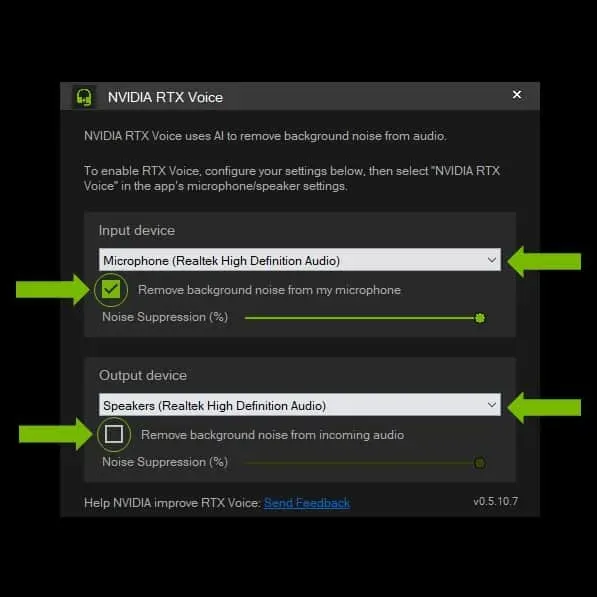
Šaltinis: Nvidia.com
- Dabar tereikia balso pokalbių programoje nustatyti RTX Voice.
Apibendrinant
Štai kaip galite atsisiųsti ir nustatyti RTX Voice GTX GPU. Tikimės, kad pirmiau minėti veiksmai galėjo jums padėti. Jei vis dar turite kokių nors problemų, nedvejodami palikite komentarą žemiau.


Parašykite komentarą